Khám phá cách vẽ hình đại diện và minh họa avatar chuyên nghiệp với Adobe Illustrator
Nội dung bài viết
Vẽ minh họa nhân vật là một trải nghiệm đầy thú vị, đặc biệt khi bạn dựa trên hình ảnh của một người thật. Ảnh đại diện được tạo nên bằng phong cách minh họa độc đáo, vừa thể hiện cá tính riêng biệt vừa giữ kín danh tính của bạn.
Trong hướng dẫn này, chúng ta sẽ sử dụng các công cụ vector trong Adobe Illustrator để thiết kế một nhân vật avatar đơn giản. Với nền tảng này, bạn có thể sáng tạo ra nhiều phong cách và cá tính khác nhau. Để bắt đầu, bạn cần nắm vững những kỹ thuật cơ bản của Adobe Illustrator.
Nhân vật mà chúng ta sẽ thiết kế được đơn giản hóa thành các hình dạng cơ bản, tạo nên một cấu trúc khuôn mặt tổng quát. Để thể hiện sự đa dạng, bạn chỉ cần thay đổi kiểu tóc, màu da và các chi tiết nhỏ khác.

Hướng dẫn vẽ hình minh họa avatar đơn giản với Adobe Illustrator
Hình minh họa avatar sẽ được đặt trong một vòng tròn. Sử dụng Ellipse Tool, nhấn giữ Shift để tạo hình tròn hoàn hảo. Tăng độ dày viền Stroke lên 6pt để tạo điểm nhấn.
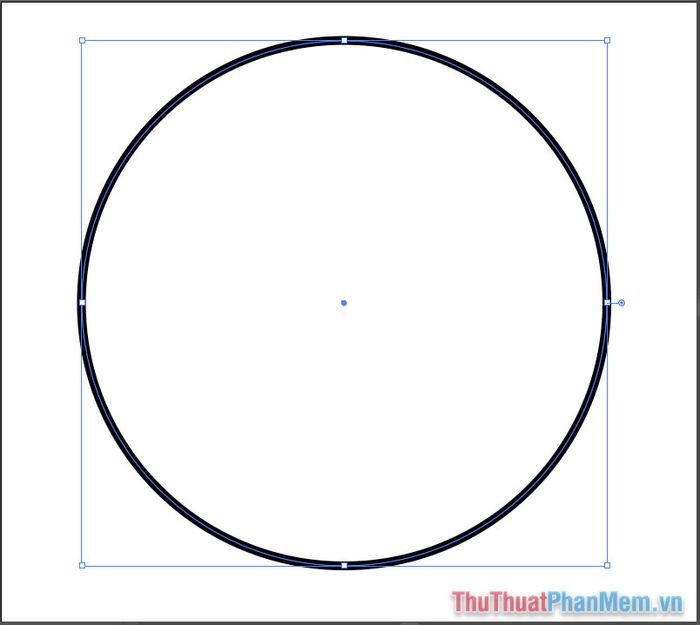
Dùng Rectangle Tool để vẽ hình chữ nhật bên trong vòng tròn, tạo khuôn mặt cho nhân vật. Sau đó, sử dụng Selection Tool, giữ Shift và chọn cả hai hình, căn chỉnh chúng bằng công cụ Align (Windows >> Align) để đảm bảo sự cân đối.
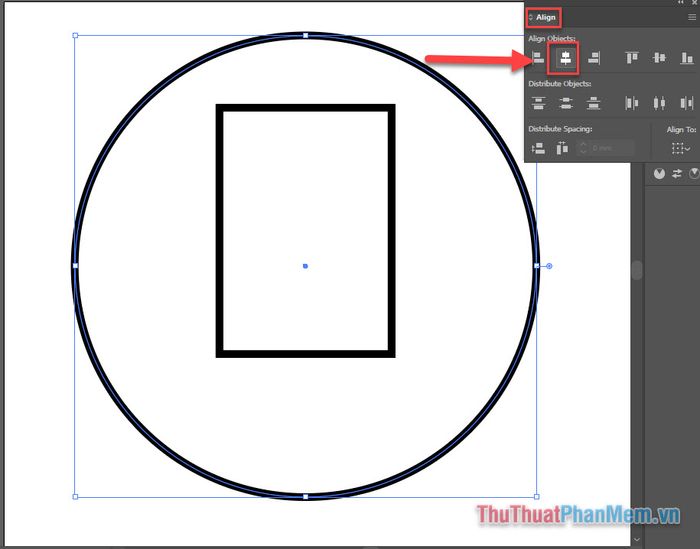
Kéo các chấm tròn nhỏ ở góc để bo tròn các cạnh, tạo nên sự mềm mại và hài hòa cho thiết kế.
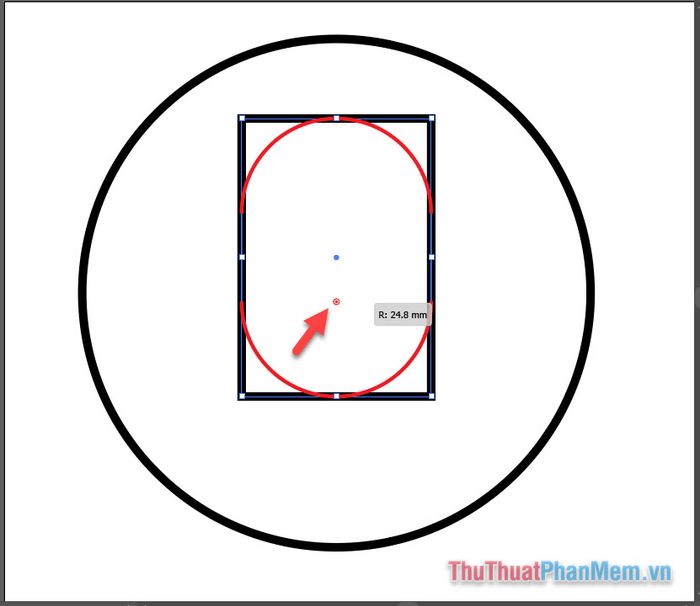
Tạo hình tròn để làm mắt cho nhân vật, tắt màu Stroke và chọn màu Fill đen. Sau đó, nhấn tổ hợp Ctrl + C và Ctrl + V để sao chép và đặt hình tròn thứ hai vào vị trí đối xứng.
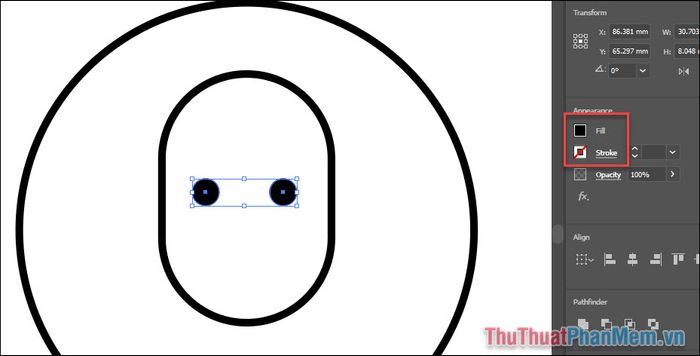
Chọn cả hai hình tròn và nhóm chúng lại với nhau để dễ dàng quản lý và chỉnh sửa.
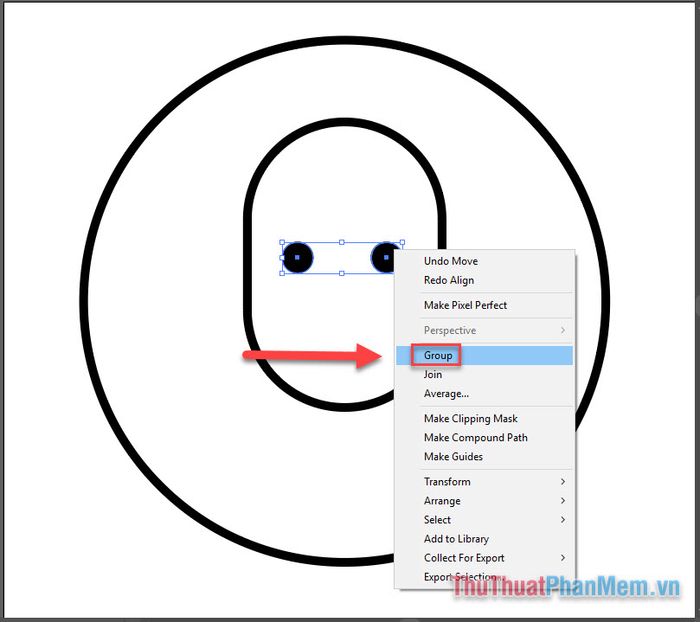
Căn chỉnh đôi mắt vào giữa khuôn mặt bằng công cụ Align, đảm bảo sự cân đối và hài hòa cho thiết kế.
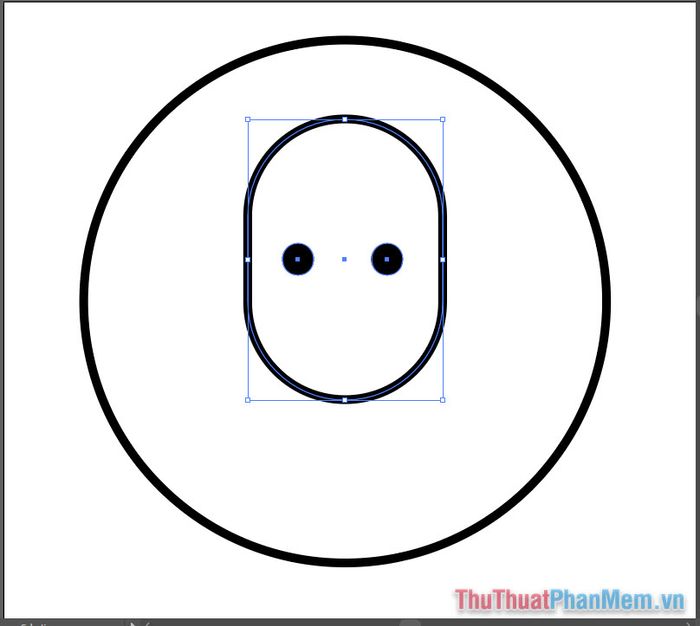
Kích hoạt tính năng Round Cap Stroke bằng cách làm theo các bước hướng dẫn chi tiết.
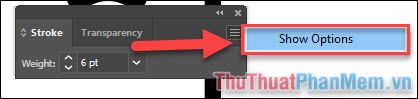
Để tạo lông mày, hãy vẽ một đường tròn, sau đó sử dụng Direct Selection Tool để chọn và xóa hai điểm trên đường tròn, giữ lại một phần tư đường tròn để tạo hình lông mày.
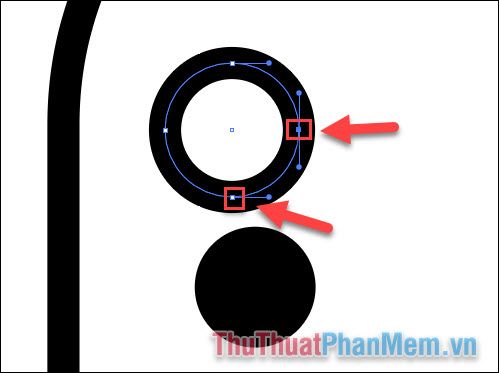
Điều chỉnh lông mày vào đúng vị trí và tạo một hình tương tự ở phía đối diện để đảm bảo sự cân đối.
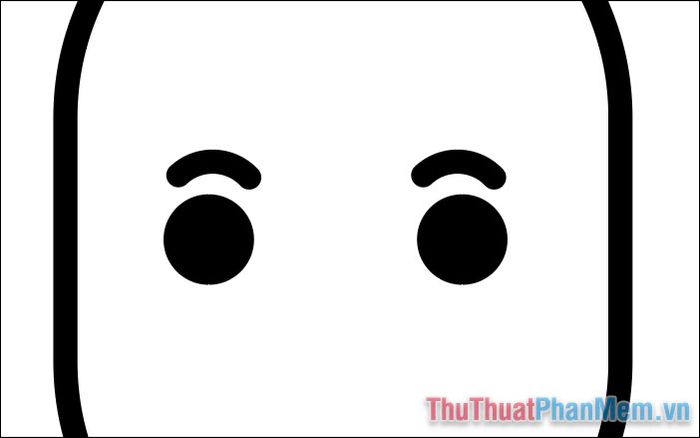
Sao chép lông mày để sử dụng làm mũi và miệng, tạo sự đồng nhất và hài hòa cho khuôn mặt nhân vật.
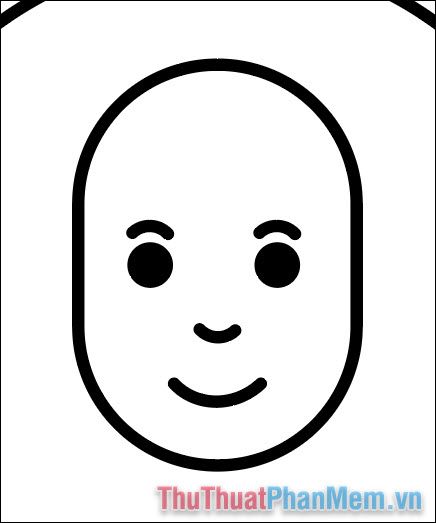
Vẽ cổ nhân vật bằng một hình chữ nhật nhỏ, sau đó sử dụng Direct Selection Tool để chọn và bo tròn các góc phía dưới, tạo nét mềm mại và tự nhiên.
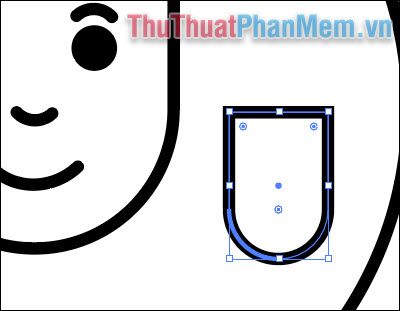
Sắp xếp các chi tiết vào đúng vị trí để tạo nên sự hài hòa và cân đối cho bức vẽ.
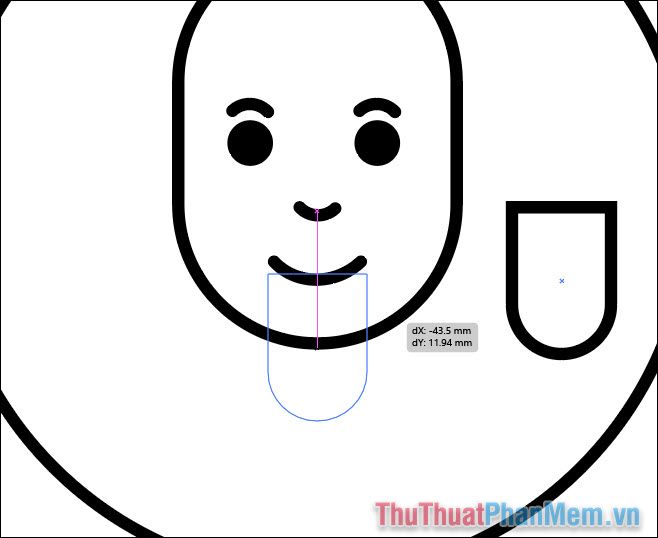
Sử dụng Scissors Tool, nhấp vào điểm giao nhau giữa hai nét vẽ để chia chúng thành các phần riêng biệt. Sau đó, xóa đi những phần thừa không cần thiết.

Vẽ một vòng tròn lớn để minh họa phần vai của nhân vật. Chỉ cần đặt đúng vị trí và cắt bỏ phần thừa để hoàn thiện chi tiết này.
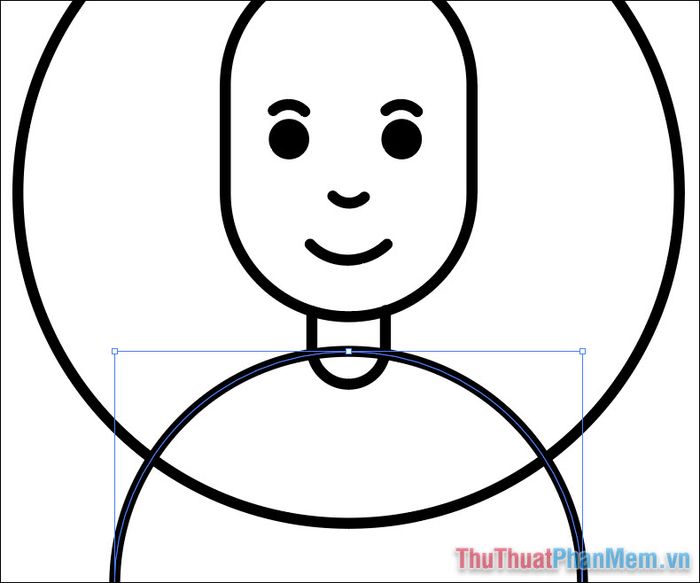
Đến bước này, bạn đã hoàn thành nền tảng cơ bản của hình minh họa avatar. Hãy thử cá nhân hóa chúng để tạo ra những nhân vật độc đáo và mang đậm dấu ấn riêng.
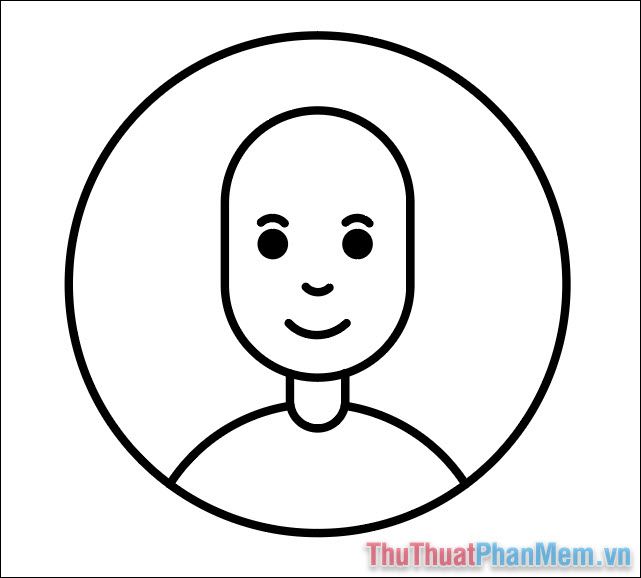
Cá nhân hóa nhân vật của bạn
Bắt đầu tùy chỉnh khuôn mặt cơ bản bằng cách thêm kiểu tóc. Vẽ một hình chữ nhật lớn, căn chỉnh vào trung tâm và bo tròn hai góc phía trên.
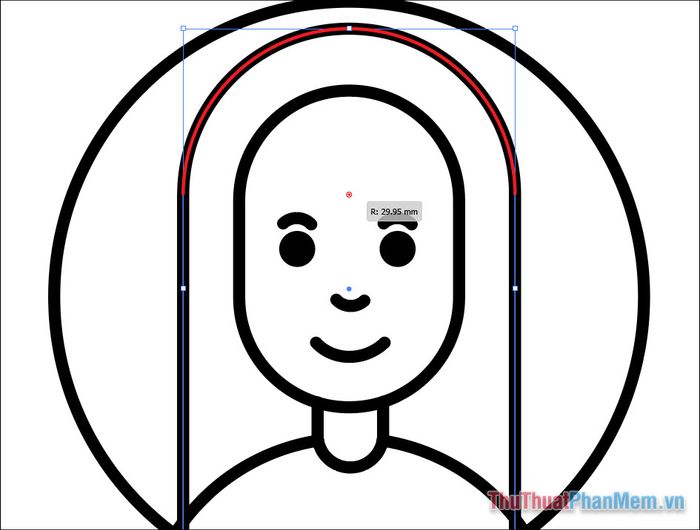
Nhấn vào biểu tượng dấu ba chấm trên thanh công cụ, tìm và kéo Arc Tool lên thanh công cụ để sử dụng dễ dàng hơn.
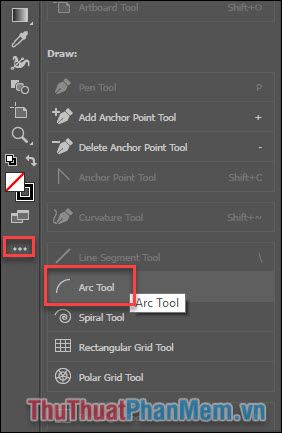
Sử dụng Arc Tool để vẽ tóc mái, tạo nét duyên dáng và phong cách riêng cho nhân vật.
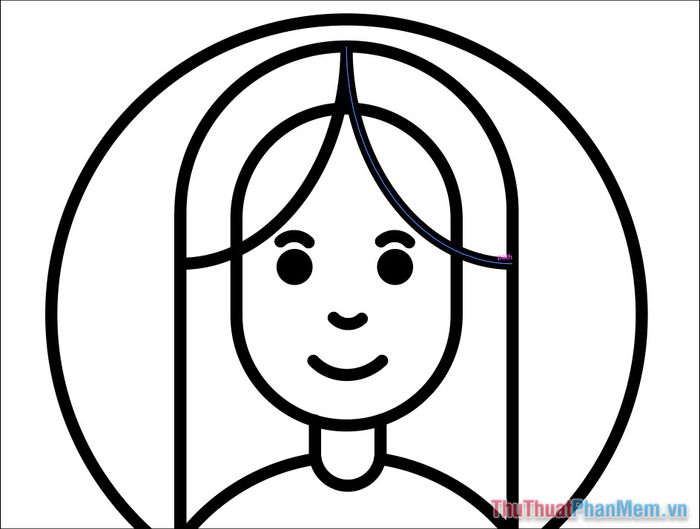
Loại bỏ các nét thừa bằng công cụ Scissors Tool, giúp thiết kế trở nên gọn gàng và chuyên nghiệp hơn.
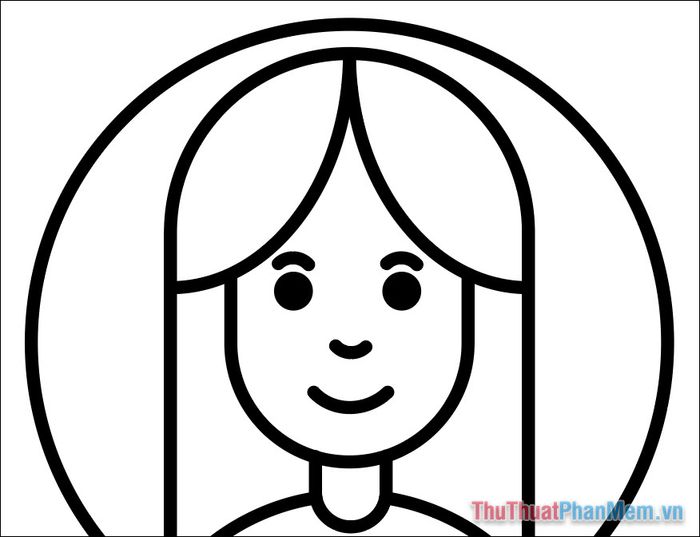
Tạo kiểu tóc mới cho nhân vật nam bằng cách xếp chồng các hình tròn lên nhau, mang đến sự độc đáo và cá tính.
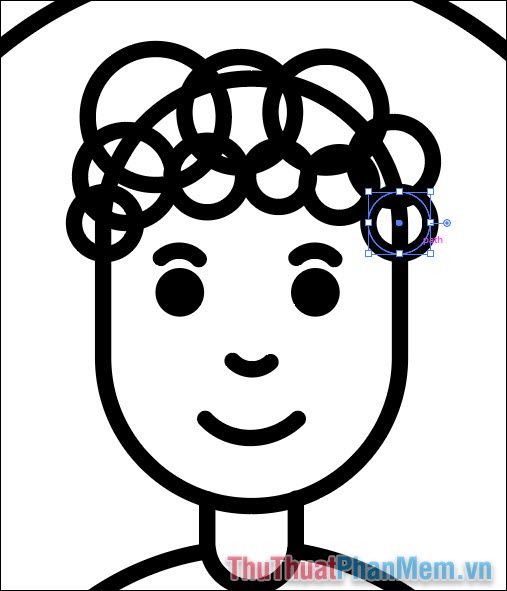
Mở cửa sổ Pathfinder bằng cách chọn Windows >> Pathfinder. Sử dụng Selection Tool, giữ Shift để chọn tất cả các hình tròn, sau đó áp dụng tính năng Unite trong Pathfinder để hợp nhất chúng thành một hình hoàn chỉnh.
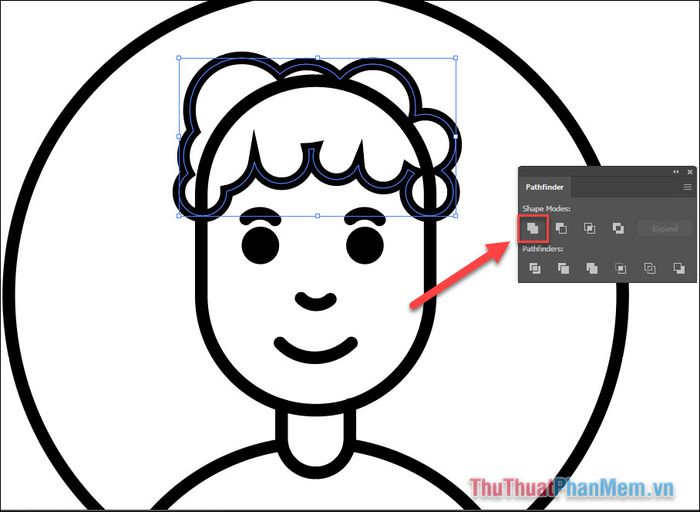
Dùng Scissors Tool và Eraser Tool để xóa đi những chi tiết thừa, hoàn thiện thiết kế một cách tinh tế.
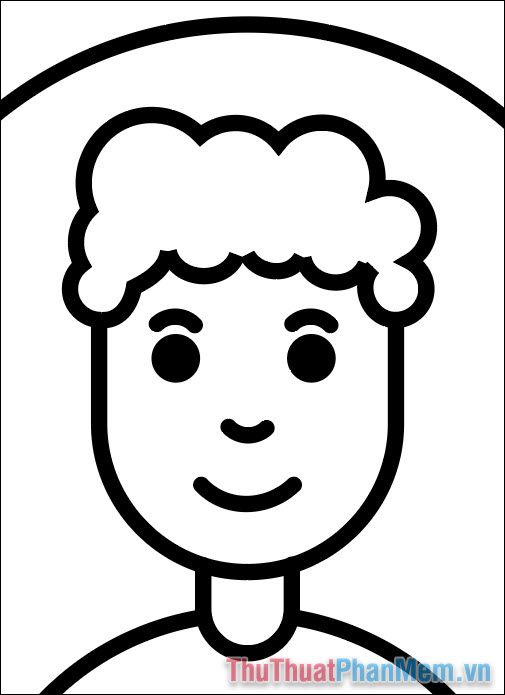
Sử dụng hai nửa hình tròn để tạo hình đôi tai cho nhân vật, mang lại sự cân đối và tự nhiên.

Thiết kế một cặp kính đơn giản để trang trí cho nhân vật. Bạn có thể loại bỏ lông mày và biến chúng thành gọng kính, tạo nét độc đáo và sáng tạo.
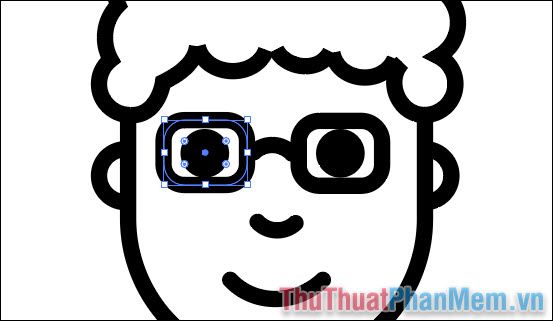
Tô màu cho nhân vật
Cách đơn giản nhất để thêm màu sắc vào hình minh họa là sử dụng công cụ Live Paint Bucket. Bạn có thể mở công cụ này tương tự như cách mở Arc Tool đã hướng dẫn trước đó.
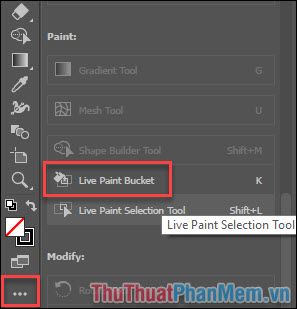
Sử dụng Selection Tool để chọn tất cả các chi tiết của nhân vật, sau đó áp dụng màu sắc bằng công cụ Live Paint Bucket, tạo nên sự sống động và hài hòa cho thiết kế.
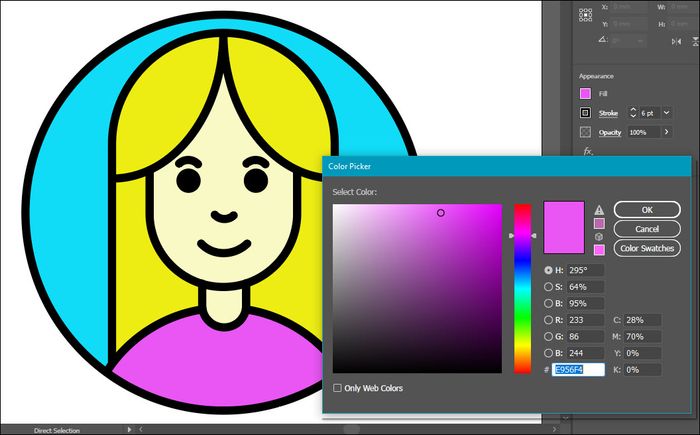
Kết hợp màu tóc và màu da của nhân vật là yếu tố quan trọng giúp người xem dễ dàng nhận ra người mà nhân vật đại diện, tạo nên sự gần gũi và chân thực.
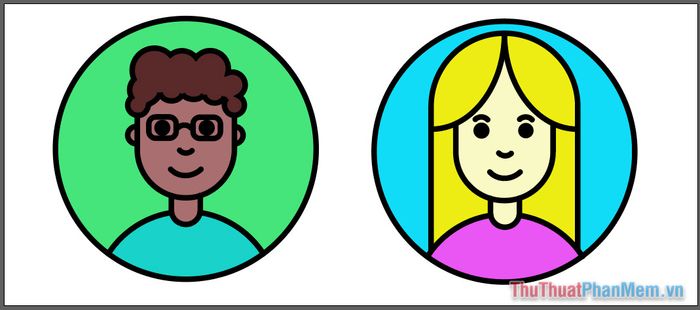
Để chuyển màu từ Live Paint thành Fill, hãy thực hiện các bước sau: Chọn tất cả đối tượng >> Chọn Object >> Expand... >> Tích vào ô Object >> Nhấn OK.
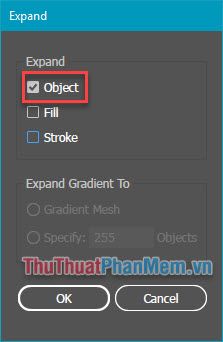
Đến bước này, bạn đã hoàn thành hình minh họa avatar cho hai nhân vật. Hãy tiếp tục sử dụng hình cơ bản này để sáng tạo thêm nhiều nhân vật khác, dành cho chính bạn, bạn bè hoặc bất kỳ ai mà bạn muốn.
Chúc bạn gặt hái được nhiều thành công và tạo nên những tác phẩm đầy cảm hứng!
Có thể bạn quan tâm

10 Kiểu cắm hoa đơn giản nhưng tinh tế

Khám phá Top 9 quán cafe sân vườn rộng nhất tại Sài Gòn, những nơi lý tưởng để bạn thư giãn giữa không gian xanh mát và yên bình, tận hưởng hương vị tuyệt vời trong từng ly cafe.

Facebook Messenger ra mắt công cụ mới giúp người dùng phát hiện và ngăn chặn các tài khoản giả mạo.

12 Cửa hàng cung cấp ví da bò, thắt lưng và túi xách da bò thật uy tín tại TPHCM

Top 5 đơn vị xây dựng uy tín bậc nhất tại TP Biên Hòa


